
Een SSD opslagapparaat vind je tegenwoordig in bijna alle nieuwe computers. Dit is een logische keuze omdat SSD opslag ten opzichte van harde schijf opslag een flink stuk sneller is. Een besturingssysteem zoals Windows start veel sneller op. Ook programma’s die op een SSD zijn geïnstalleerd starten sneller op.
Nadeel van een SSD is dat deze duurder is dan een harde schijf. Voor dezelfde hoeveelheid opslagruimte betaal je ongeveer 5 keer zoveel geld. Daarom zie je vaak dat in desktops of laptops een SSD met relatief weinig opslagruimte (128 GB – 256 GB) wordt geplaatst samen met een grote harde schijf (1 TB – 2 TB). Door 2 verschillende opslagapparaten te plaatsen heb je het voordeel van snelle opslag door de SSD. En veel goedkope maar langzamere opslag door de harde schijf.
SSD is een opslagapparaat
Een SSD is een snel opslagapparaat voor in de computer. Het is een nieuwe vorm van dataopslag dat stukken sneller is dan een harde schijf (ook wel afgekort als HDD). Het woord SSD is een afkorting van de Engelse woorden Solid State Drive. Deze nieuwe snelle opslagapparaat slaat zijn gegevens op in enkele NAND flash geheugenchips. Dit gebeurt door middel van elektrische lading in de geheugenchips. Dit is ook de reden waarom ze zo snel zijn. Dit werkt eigenlijk net zoals bij een geheugenkaartje dat in een fotocamera of smartphone stopt. Alleen gebeurd dit een stuk slimmer en daardoor sneller.
Ook zit er geen draaiende magnetische schijf in. Dit is wel het geval bij een HDD. Hierdoor kan je ook nooit praten over een SSD schijf, want er zit geen draaiende schijf in een SSD. Alleen maar NAND geheugenchips op een printplaat.
- Uitleg: Waarom een SSD schijf niet bestaat »
- Wat is een opslagapparaat? »
- Wat is een harde schijf (HDD)? »
SSD opslag: Data blijft bewaard
Een SSD is in staat om gegevens voor een langere tijd te bewaren. Hierdoor is het net zoals een HDD een opslagapparaat. Verwar dit dus niet met het werkgeheugen in een computer dat ook data opslaat. Dat is het tijdelijke geheugen voor de processor. Zodra je de computer uit doet is alles wat in het werkgeheugen staat verdwenen. Bij een opslagapparaat is dat niet het geval. Alle data blijft bewaard ook als je de computer uit doet.
Opbouw
Een SSD bestaat uit meerdere NAND geheugenchips en heeft geen draaiende schijf of andere bewegende onderdelen. Een geheugencontroller zorgt ervoor dat alle data naar de verschillende geheugenchips worden weg geschreven. Tevens zorgt deze geheugencontroller voor verschillende zaken waardoor hij optimaal blijft werken. Het aantal NAND geheugenchips verschil per model waardoor er ook verschillen zijn in de hoeveelheid opslagruimte.
Vaak is een SSD nog voorzien van een stukje werkgeheugen (cache) dat ook in een computer zit. Dit stukje werkgeheugen is nog sneller dan de geheugenchips zelf, maar kan alleen data onthouden als er stroom aanwezig is. Duurdere luxe SSD’s hebben daarom een batterij die zorgt dat er bij een stroomuitval deze data die nog in het werkgeheugen aanwezig is veilig weggeschreven kan worden.

Toekomst
SSD’s zijn in enkele jaren een zeer populaire opslagapparaat geworden. De voordelen zijn namelijk ook groot. Ze zijn namelijk sneller dan een HDD. Een verouderde computer kan je met het toevoegen of vervangen van een HDD door een SSD een stuk sneller maken. Een computer met een snel SSD opslagapparaat start namelijk in enkele seconden op. Met een harde schijf duurt het al gauw 20 tot 40 seconden.
Dit komt omdat harde schijven de bottleneck of zwakke schakel waren van de huidige computerhardware. Vele jaren is de snelheid van het opslagapparaat hetzelfde gebleven. Andere computeronderdelen als processoren en werkgeheugen zijn juist een stuk sneller geworden. Daarom wil iedereen die ooit gewerkt heeft met een computer waarin een SSD zit, niet meer anders. Het is een verschil van dag en nacht.
Dat nog niet elke computer is voorzien van een snelle SSD opslagapparaat komt omdat ze nog best duur zijn. Zeker als je het vergelijkt met een HDD met dezelfde opslagcapaciteit. Maar de laatste jaren zijn de SSD’s wel steeds betaalbaarder geworden. Hierdoor zie je ze ook steeds meer terug in goedkopere computers. Vaak dan wel in relatief kleine opslagcapaciteit als 128GB tot 256GB. Een harde schijf zie je vaak in 500GB, 1000GB of 2000GB aan opslagcapaciteit.
Voordelen van SSD’s
 Ondanks de hogere prijs heeft de SSD een groot aantal voordelen. De belangrijkste is dus de snelheid. Deze kan op een veel snellere manier met het moederbord verbonden worden. Ook is er geen vertraging meer door de draaiende magnetische schijf en kan de data die nodig is direct uit de geheugenchip worden gehaald.s
Ondanks de hogere prijs heeft de SSD een groot aantal voordelen. De belangrijkste is dus de snelheid. Deze kan op een veel snellere manier met het moederbord verbonden worden. Ook is er geen vertraging meer door de draaiende magnetische schijf en kan de data die nodig is direct uit de geheugenchip worden gehaald.s
Andere voordelen is dat ze een stuk energiezuiniger zijn. Vooral voor draagbare computer is dit een uitkomst. Hierdoor kan een draagbare computers langer op een accu werken. Ook het lagere gewicht en ongevoeligheid voor schokken is een voordeel. Doordat er ook geen draaiende onderdelen in zitten is hij geluidsloos en een stuk koeler dan een HDD.
Onmisbaar in elke computer

Naar mijn mening hoort in elke computer tegenwoordig een SSD te zitten. Door de snelle datasnelheid start je besturingssysteem, zoals Windows in enkele seconden op. Maar ook programma’s, mitst die op de SSD zijn geïnstalleerd, starten een stuk sneller op. Het zorgt voor een betere computerbeleving en zorgt er voor dat een computer in balans is met zijn prestaties. Een computer is namelijk net zo snel als zijn zwakste schakel. En dat is vaak de trage harde schijf.
Ben je op dit moment opzoek naar een nieuwe computer? Kies dan zeker voor een computer met een SSD in plaats van een HDD. De hoeveelheid opslag zal zeker minder zijn als bij een model met een harde schijf. Maar de snelheid die je er voor terug krijgt wil je niet missen.
Mocht je budget niet toelaten om een computer te kopen met een SSD? Kijk dan eens naar een oudere processorgeneratie. Deze zijn vaak een stuk goedkoper en hebben zeker wat minder prestaties. Maar met snelle dataopslag compenseer je dat met gemak. Je zal er zeker geen spijt van krijgen!
eMMC: het kleine broertje
 Is je budget te laag om een laptop te kopen met een Solid State Drive. Dan kan je ook kiezen voor eMMC. Dit is een simpele versie van een Solid State Drive en zit vast gesoldeerd op het moederbord. Dit betekend dat je het eMMC opslag nooit kan vervangen of uitbreiden. Tevens is een eMMC niet zo snel als een SSD.
Is je budget te laag om een laptop te kopen met een Solid State Drive. Dan kan je ook kiezen voor eMMC. Dit is een simpele versie van een Solid State Drive en zit vast gesoldeerd op het moederbord. Dit betekend dat je het eMMC opslag nooit kan vervangen of uitbreiden. Tevens is een eMMC niet zo snel als een SSD.
NVMe: Tweede generatie SSD’s & M.2
 Een nieuwe generatie is in aantocht en zal nog beter en sneller worden. Nieuwere soorten noemen we NVMe SSD’s en de eerste generatie SATA SSD’s. Samen met deze nieuwe soort aansturing is er ook een nieuwe soort aansluiting om ze aan te sluiten, M.2.
Een nieuwe generatie is in aantocht en zal nog beter en sneller worden. Nieuwere soorten noemen we NVMe SSD’s en de eerste generatie SATA SSD’s. Samen met deze nieuwe soort aansturing is er ook een nieuwe soort aansluiting om ze aan te sluiten, M.2.
De laptops die je op dit moment in de winkels kan vinden zijn veelal voorzien van deze nieuwe generatie met een M.2 aansluiting. Ze zijn een stuk kleiner dan de eerste generatie en hebben ook geen aparte kabel nodig voor stroom.











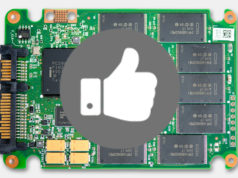

Hoi André,
Raad je voor een gaming PC een HDD of SSD aan?
Gr,
Remco
een gaming pc heeft ze allebij dan gaat hij sneller werken
een HDD voor de spellen op te slaan en een SSD voor de besturing.
Ik ben op zoek naar een andere laptop die geschikt is voor fotobewerking.
Overal lees je nu over ssd i.p.v. de hdd en daarover heb ik de volgende vragen.
Als je programma’s op de pc zet worden die op de C schijf gezet, ziet de laptop de ssd nu als C schijf?
Moeten alle programma’s op de ssd gezet worden, en heeft die daarvoor wel genoeg opslag ruimte of moet er een hdd voor gebruikt worden en hoe start je dan de programma’s die op de hdd staan?
Hallo J. van Lienen,
SSD’s zijn inderdaad sneller in het lezen en schrijven van data dan een harde schijf.
Hierdoor zorgt een SSD voor een snellere beleving in fotobewerkingssoftware omdat een foto snelle helemaal is ingeladen en weer is opgeslagen.
Een SSD en een harde schijf zijn beide opslagapparaten.
Als de partitie C:/ op de SSD is toegewezen dan zal de data op de SSD worden geïnstalleerd.
Heb je bijvoorbeeld een SSD en een harde schijf in je computer zit.
Dan zal in veel gevallen de harde schijf stationsletter D:/ krijgen.
Je kan er dan ook voor kiezen om programma’s die je niet vaak gebruik op de D partitie te zetten van de harde schijf.
Omdat de ruimte op een SSD vaak nog beperkt is slim om keuzes te maken wat je op de SSD installeert en wat op de harde schijf.
Windows en favoriete programma’s op de SSD en alle data op de harde schijf.
Het vaak beschrijven van SSD geheugencellen blijft nog steeds een zwak punt maar de zaken op dat terrein worden wel minder ongunstig. Het wordt immers ook afgeraden om SSD’s te defragmenteren omdat dit ten eerste geen nut heeft voor de snelheid in het ophalen van data maar ook omdat het de levensduur van SSD’s verkort. Daarom SSD’s alleen maar voor veel lees-acties inzetten. Paging uitzetten, een slaapstandknop is niet nodig. Geen (windows) defrag. Echter Samsung Evo/Pro (Magician) heeft vernuftige mechanieken om de schrijflast te beperken wat het nadelig effect van slijtage door schrijfacties ten zeerste vermindert. Wanneer het afstellen van het systeem vervolmaakt wordt door zo min mogelijk schrijfacties te doen dan zijn er alleen maar voordelen. De HDD ondersteunt steeds meer. Downloads van bestanden mogen naar de HDD. Windows/iOS/Linux en games (spellen) op de SSD voor een snelle opstart.
Er zijn goede programma’s voor het beheer van SSD’s maar het hangt af van welk merk SSD men installeert.
Succes !
Valt wel op dat er alleen voordelen genoemd worden en geen nadelen (ja die zijn er ook en niet alleen qua prijs en opslag)
Hallo René,
Dat klopt.
Ik zie inderdaad meer voordelen aan SSD’s ten opzichte van harde schijven.
Wat zijn volgens jou dan nog meer nadelen die ik zou moeten vermelden?
[…] maakt de harde schijf bij normale laptops ook geluid, terwijl in Chromebooks vrijwel altijd een (snellere) SSD schijf zit, welke geen geluid […]
Hoe kan ik zien wat voor soort opslag in mijn laptop zit?
Hallo A.
De makkelijkste manier is om hem open te maken en erin te kijken.
Maar ik ga er vanuit dat je het wil zien zonder hem open te maken.
In Windows (ga er even vanuit dat je dat besturingssysteem hebt) kan je bij ‘apparaatbeheer’ zien welke onderdelen er in je computer zitten.
Op opslag zie je dan welke opslagapparaten er in je computer zitten.
Ook zou je bij Windows verkenner op je opslagapparaat onder eigenschappen kunnen kijken.
Je komt dan zeker een naam/merk en een typenummer tegen.
Als je die hier vermeld of in een zoekmachine zet dan weet je wat voor soort opslagapparaat je hebt.
Smullen André hoe je de uitleg geeft voor de termen SSD (geen schijf maar een chipset voor opslag in een kastje van 50 gram of een strip van 10 gram (M.2), SSHD (wel een schijf maar met een stuk caching, waardoor snellere opstart mogelijk is) en de conventionele draaiende platters (vroeger keramisch maar nu van glad metaal) in het loopwerk van een HDD.
Zaken welke een korte access-time (toegangstijd) nodig hebben zijn het OS (besturingssysteem) en de applicaties (toepassingen) welke een snelle beschikbaarheid behoeven zoals programma’s en game toepassingen. Databases welke fotomappen en videobestanden bevatten kunnen op een HDD opgeslagen worden evenals back-ups. Opslag wordt steeds goedkoper en ook de SSD zal straks steeds meer betaalbaar worden. Immers in 1987 kocht ik nog een HDD van 20 MByte (!) voor 1000 gulden. Die tijden zijn voorbij. Met een terabyte moest je een grote fabriekshal vullen in 1980. Nu kan het op een postzegel (!)
Jouw commentaren zijn steekhoudend en geven mensen een houvast ! Klasse !
Ik ben afgelopen jaar overgestapt naar een SSD drive en wil zeker niet meer terug. Het opstarten gaat veel en veel sneller. Mijn oude harde schijf heb ik nu als aanvullende harde schijf om mijn oudere, minder veeleisende spelletjes op te doen. Maar alle games met 3D grafische dingen erop staan op mijn SSD.
Hallo Ruud,
Dat heb je slim gegaan om je oude opslagapparaat in je desktop je houden.
Voor data dat je af en toe nodig bent heb je geen snelle SSD nodig.
Ik heb intussen ook een nieuwere SSD in mijn desktop geplaatst voor Windows en mijn meest gebruikte programma’s.
De oude SSD doet nu dienst als opslag van games die eerste op een harde schijf stonden.
Duidelijke uitleig, ik heb mijn keus voor een externe drive inmiddels gemaakt
Ben op zoek naar een nieuwe pc, moet er nog achter komen hoe SSD opslag werkt.
Hallo Rein,
Ik hoop dat mijn website heeft geholpen.
Mocht er nog iets onduidelijk zijn mag je mij altijd een berichtje sturen.
Vraagje, met hoeveel ram kan een gemiddelde ssd van 110 € te vergelijken?
Hallo Blob7,
Ik heb geen idee wat je met deze vraag bedoelt.
Heb je daarom een mail gestuurd om je vraag nader toe te lichten. Maar mijn e-mail komt helaas niet bij je aan.